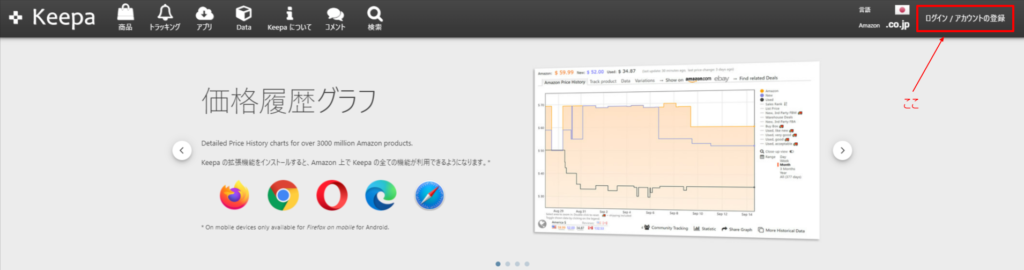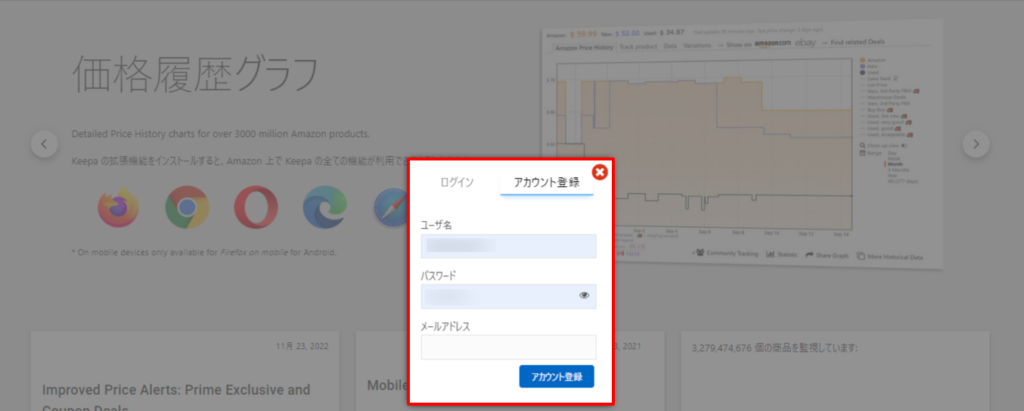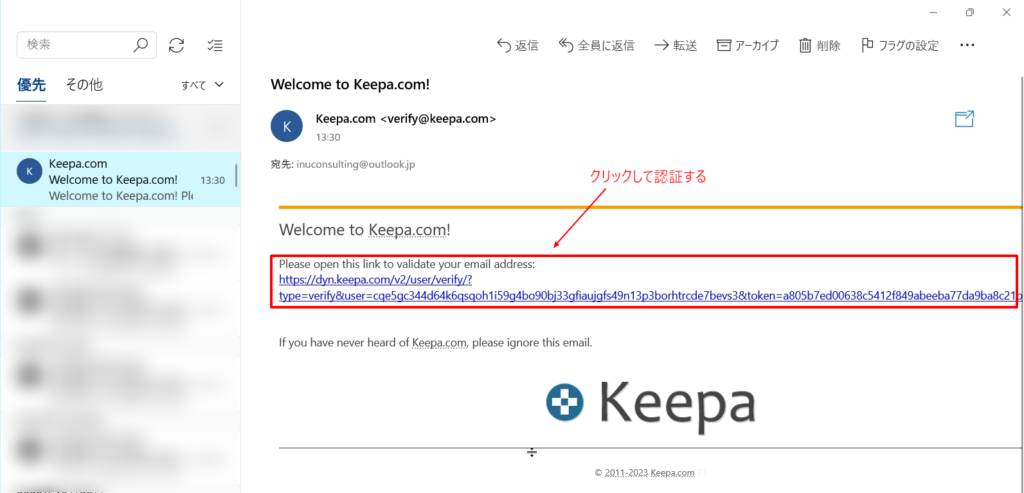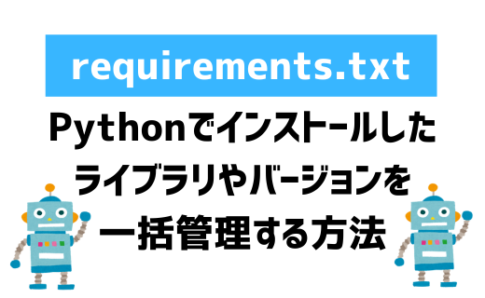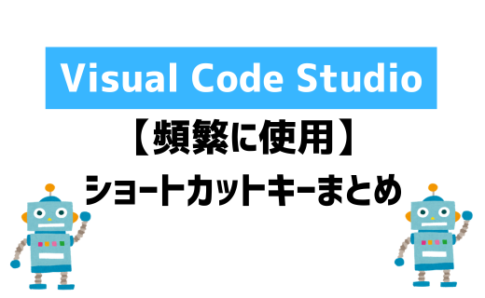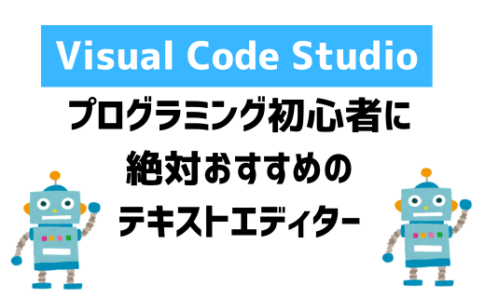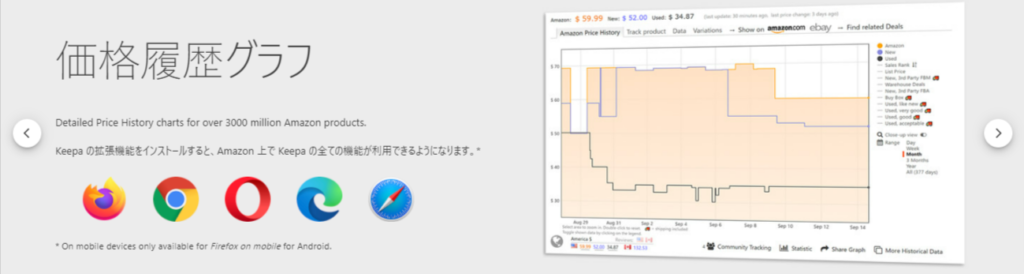
Contents (目次)
最安値を確認できる最強ツール “Keepa”
Keepaとは、Amazonで価格推移を確認できたり、自分の欲しい価格になったらアラートを送ったりと非常に便利なGoogle Chrome Extensionになります。ダウンロードはこちらから
このKeepaを利用することで下記4つが可能になります。過去の価格情報を確認し、購入検討ができたり、販売戦略を立てることができる、超オススメツールです!
- 価格履歴が確認できる
- 商品をトラッキングできる(価格やセールなど)
- メールやデスクトップ、アプリで通知を受け取れる
- 商品をリスト化してダッシュボードで確認できる
ダウンロードから初期設定
ダウンロード
Chromeウェブストアから、Keepaと検索をしてダウンロードしてください。ダウンロードはこちらから
ダウンロードすると、右上にExtensionが出てくるのでクリックして初期設定をしましょう!もし、Chrome Extensionって何?という方がいましたら、こちらの記事を参考にしてください。
初期設定
ダウンロードしたら、画面右上のChrome ExtensionからKeepaをクリックしTopページにアクセスします。その後、アカウント登録よりアカウントを作成してください。
リスト作成方法と実際の使用方法
さて、早速手順をおって解説していきたいと思います。
リスト作成方法は大きく3つ
リスト作成方法には大きく3つ方法があります。個人的には、紹介する最初の2つが使用しやすく、欲しい物リストからインポートする方法は、価格をパーセンテージでしか指定できないためオススメしておりません。
Amazonからリストを作成
Amazonで商品を検索します
価格履歴の画面がページ下部に表示されるので、価格履歴を確認
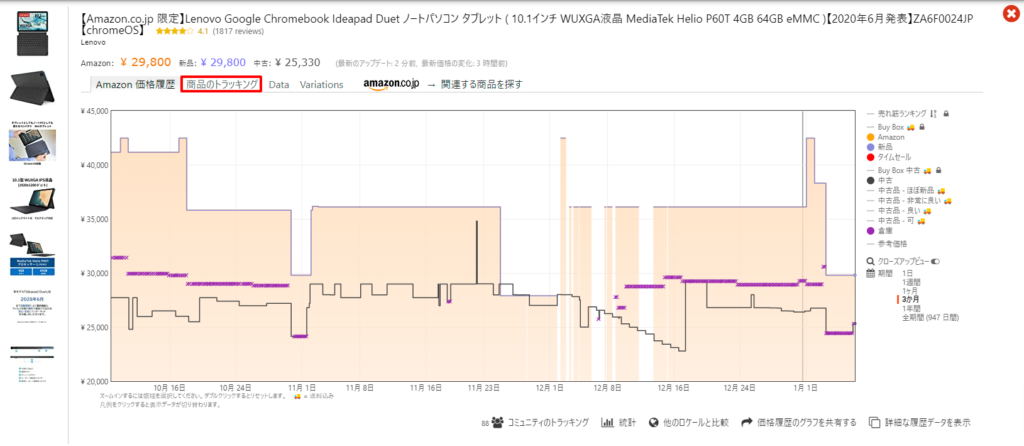
商品のトラッキングタブに移動し、通知を受け取りたい価格を入力
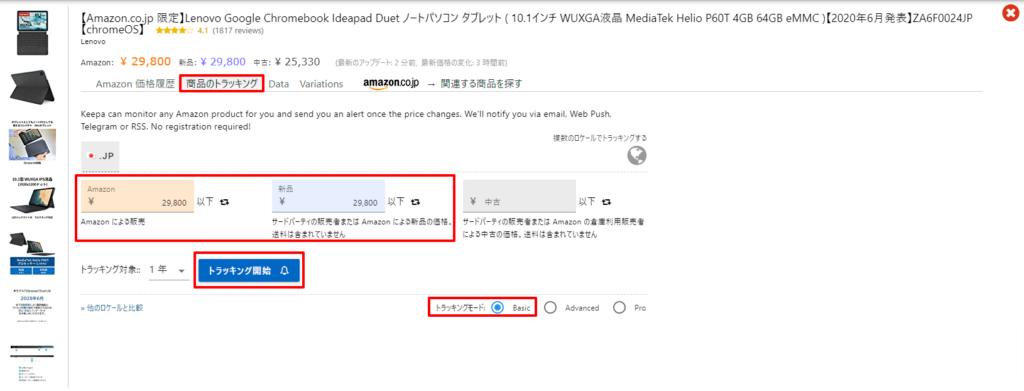
トラッキング開始を押せば完了
Keepaからリストを作成
商品をKeepa上で検索タブから検索し該当商品をクリック
ASINから検索することも可能です。ASINとは、Amazonが管理するために定められた、Amazon用の商品JANコードのようなものです。
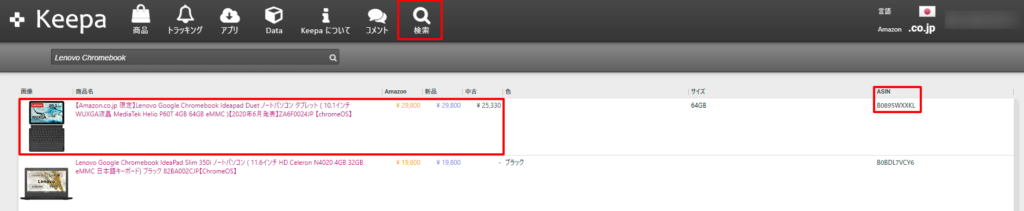
価格履歴の画面がポップアップで表示されるので、価格履歴を確認
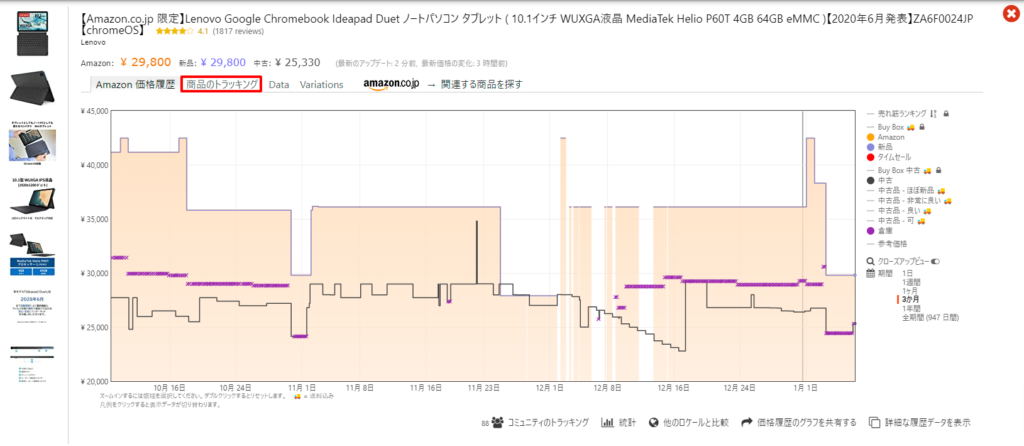
ここからの手順は、Amazonからリストを作成する方法と全く同じとなります。
Basic設定は、その価格以下になった場合に通知を送るという設定のみになります。
Advance設定では、下記画像のようにセールで更に安くなったらという設定やセールが始まったら(どの価格でも)という設定など、その他詳細も設定可能です。
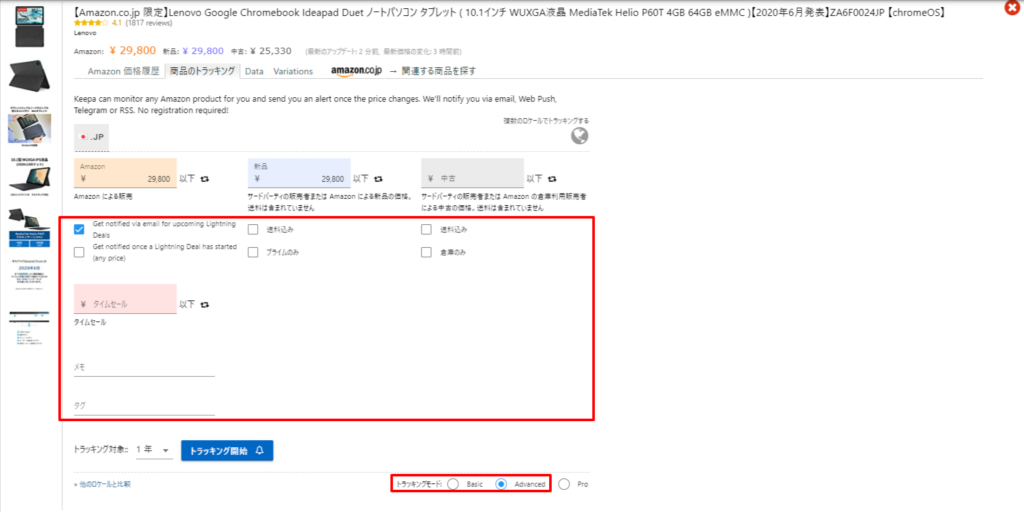
欲しい物リストからインポート
3つ目の方法は、自分がAmazonで作成したほしい物リストからインポートする方法です。ただし、こちらの方法はパーセンテージでの価格指定しかできないため、私自身としてはあまりおすすめしない方法となります。
欲しい物リストを自身のAmazonのアカウントで作成をする
欲しい物リストにいき、①インポートしたいリストを選択、②URLをコピーする
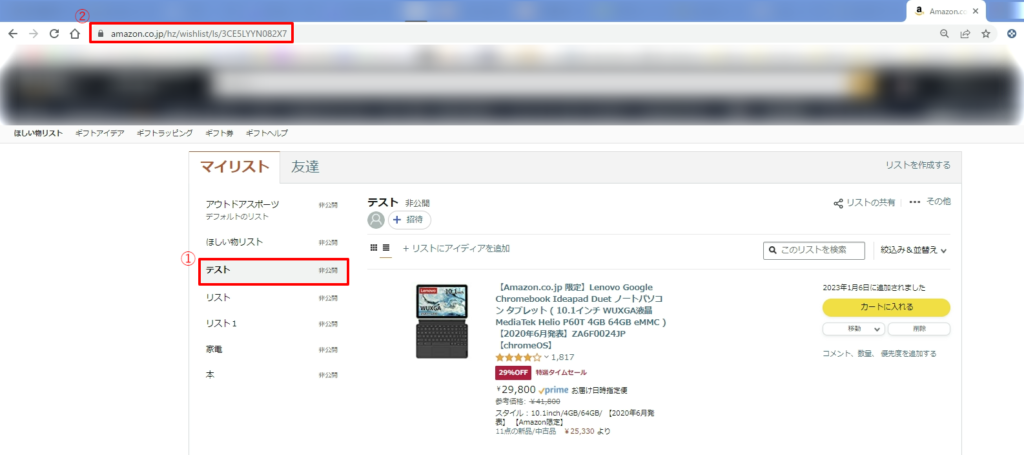
リストを非公開から公開に設定変更し保存する。
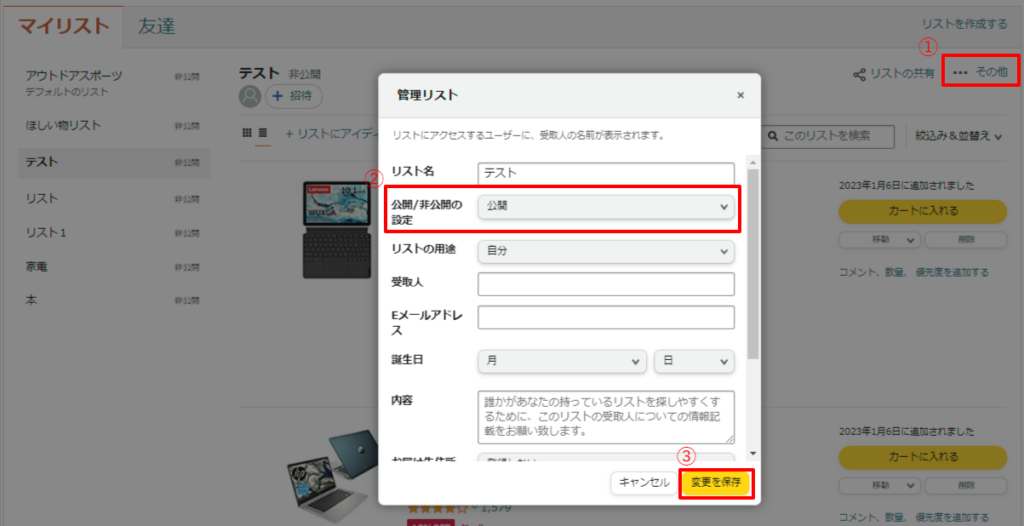
リストが正常にインポートされるとこの画面が表示されるので、何%以下に値下がりした場合に通知を受けたいかを入力する。
リストをインポートする場合は、価格での設定ができず、パーセンテージを入力する形式となります。
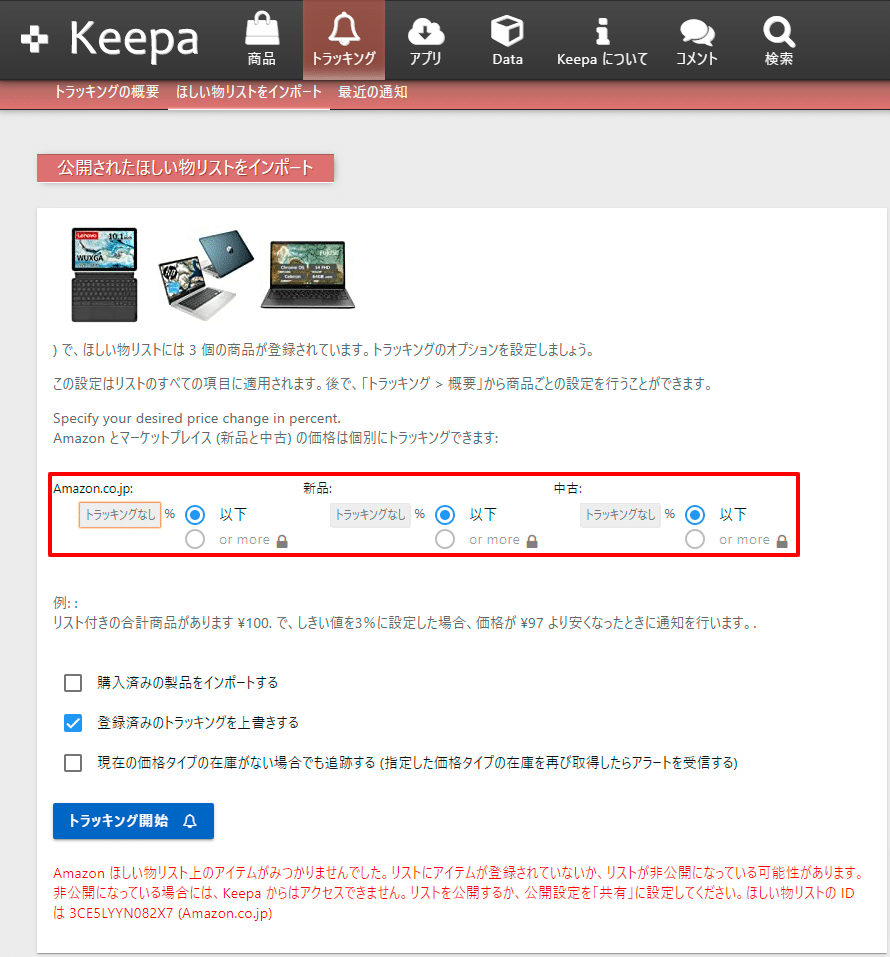
トラッキング開始を押せば完了
欲しい物リストは公開設定になっている必要があります。公開していないリストをインポートすると下記のようにエラーがでます。
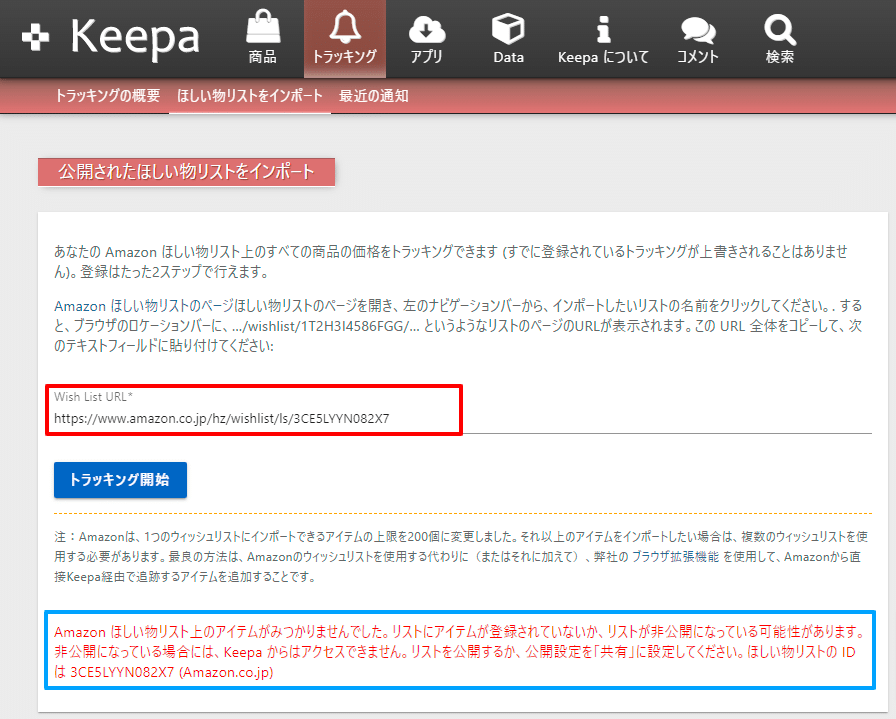
実際に使用してKeepaをフル活用
リストを作成し価格アラートを設定したら、その後の実際の使用方法に関しては簡単です!
アラートが来たら即決済(購入者向け)
言うまでもなく、アラートが来たら即購入しましょう。Amazonでは、出品者毎に価格を決めているため、その出品者の在庫がなくなったら価格が上がってしまいます。在庫が少ない出品者が非常に多いため、出来る限り早めの購入をオススメします。
アラートが来たら即値下げ(出品者向け)
Amazonで売るためには、カゴを取るということが非常に重要になります。同じ商品を出品している出品者が値下げをしたことにより、カゴが取られてしまう(LBB)と自身の商品が全く売れなくなります。その為、あらかじめ損益分岐点を把握し、どこまで追従すべきかを考えておきましょう。
Keepa Appも使用しよう
ダウンロード
Google PlayとApp Storeのリンクを貼っておきましたので、こちらからダウンロードしてください。
初期設定
言語(日本語)とストア(co.jp)を設定し完了
設定したはずの言語とストアが、初回ログイン時になぜか英語設定に戻ることがあります。その際は、設定から再度言語とロケールを設定しましょう。
使用方法
Keepaのアプリは、PCでの使用方法とかなり類似しており使いやすいです。PC同様に、アプリで商品を検索してアラートを設定すれば完了となります。
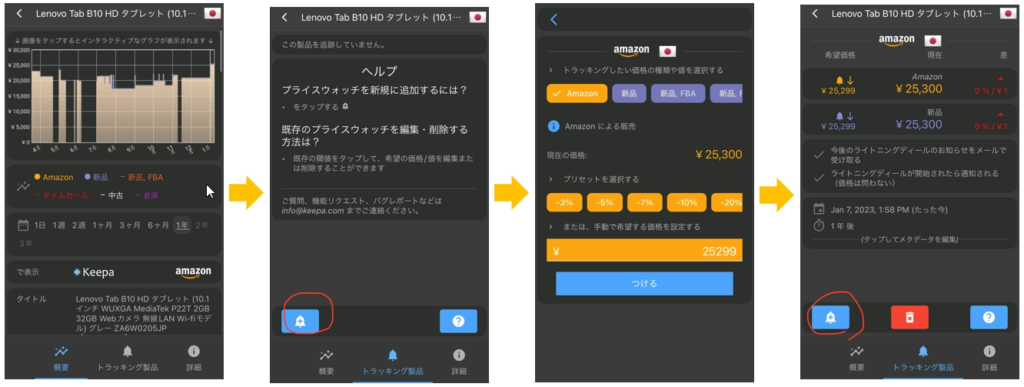
まとめ
いかがでしたでしょうか?Keepaを使ったことがない、知らなかった人などいましたら、是非有効活用して、お得に買い物や売上アップを実現してみてください!
無料版は商品5つまでしかトラッキングができません。もし5つ以上トラッキングをする場合は、有料版(19 € / month or 189 € / year)に登録する必要があります。
有料版Keepaに関しては下記の記事にまとめてあります。ぜひ参考にしてください!
小売販売員からキャリアをスタートし日系&外資系大手企業と3度の転職を成功させ、超大手外資系IT企業でデジタルマーケティング関連職に従事。WEBコンサルティング会社を起業し、マーケットプレイスを中心とした業務代行とコンサルティング、業務効率化のソフトウェア販売を行っています。
保有資格:3級FP技能士、2種証券外務員、ITパスポート、GAIQ、Goole広告各種プロフェッショナル認定資格